
La placa base de un PC es el centro sobre el que se van instalando los componentes, el punto de comunicación entre todos ellos. Aunque no tiene una “potencia” propiamente dicha, la placa base sirve para determinar las posibilidades u otras a la hora de ampliar los componentes de nuestros equipos. Además, cuando surge una avería o algún problema de hardware o software, conocer la placa base es clave para poder encontrar un camino para resolverlo.
Por todo esto, antes o después, acaba surgiendo el momento en el que se nos hace imprescindible saber qué placa base tenemos en nuestro PC. Si estás en cualquier situación en la que para ti es necesario, vamos a echarte un cable para que encuentres la manera de saber qué placa base tiene tu PC.
7 métodos para saber que placa base tengo
Hay muchos motivos para querer saber qué placa base tiene tu ordenador. Ya sea para saber qué placa base comprar si estás buscando un reemplazo o para recomendarla a un amigo.
A continuación, vamos a enseñarte siete formas de saber qué placa base tienes, de más facil y rápido a más complejo y lento. Así que no pierdas detalle y es que, estamos seguros de que, si no con el primero, con el segundo o tercer método ya tendrás tu respuesta.
1. Busca el ticket o email de compra
Suena estúpido pero esta es la forma más efectiva de saber qué placa base tiene tu ordenador incluso desde el móvil sin tener el ordenador delante. Solo tendrás que buscar tu email de confirmación de compra o de pedido allí donde compraste tu placa base.
¿Lo has encontrado? Bien, seguramente el nombre de la placa base coincida totalmente con el modelo de la misma. Aunque si quieres asegurarte al 100%, emplea alguno de los siguientes métodos.
2. Funciones de Windows
Para saber qué placa base tiene tu ordenador pulsa las teclas Windows + R a la vez para abrir la pestaña de “Ejecutar” y teclea “msinfo32” en la caja de texto. Cuando lo tengas escrito, pulsa la tecla Enter o el botón de Aceptar de la pestaña.

Se abrirá una ventana con el nombre de “Información del sistema”. Una vez aquí, asegúrate de seleccionar en la columna de la izquierda la categoría “Resumen del sistema".

Aquí tendrás toda la información de los componentes técnicos de tu PC. Lo que te interesa son los datos de Fabricante de la placa base, Modelo de la placa base y Nombre de la placa base.
En cualquier caso, también tienes mucha más información que podría serte útil si estás pensando en mejorar algún componente del PC y necesitas conocer datos de compatibilidad.
3. CMD o Símbolo de Sistema
Para acceder al Símbolo de Sistema o CMD tienes dos opciones. La primera es volver a pulsar las teclas Windows + R, teclea “cmd” y darle a tecla Enter o el botón de Aceptar de la pestaña. La otra alternativa es buscar “Simbolo de Sistema” o “cmd” en la barra de búsquedas de Windows.
Cuando se te abra una pestaña negra no te pongas nervioso, solo tienes que teclear o copiar y pegar lo siguiente “wmic baseboard get product, manufacturer, version, serialnumber” para despues pulsar Enter.

Después de hacer esto te saldrá toda la información sobre qué placa base tienes, influyendo el nombre del producto e incluso su número de serie.

Puede parecer que estamos haciendo algo de hacking, pero la realidad es que es algo bastante sencillo a lo que te acostumbras rápidamente siempre que quieras saber qué placa base tienes.
4. Herramienta de diagnóstico
Para acceder a la herramienta de diagnóstico tendremos que volver a repetir la secuencia de pulsar las teclas Windows + R, pero esta vez escribimos “dxdiag” y darle a tecla Enter o el botón de Aceptar de la pestaña.
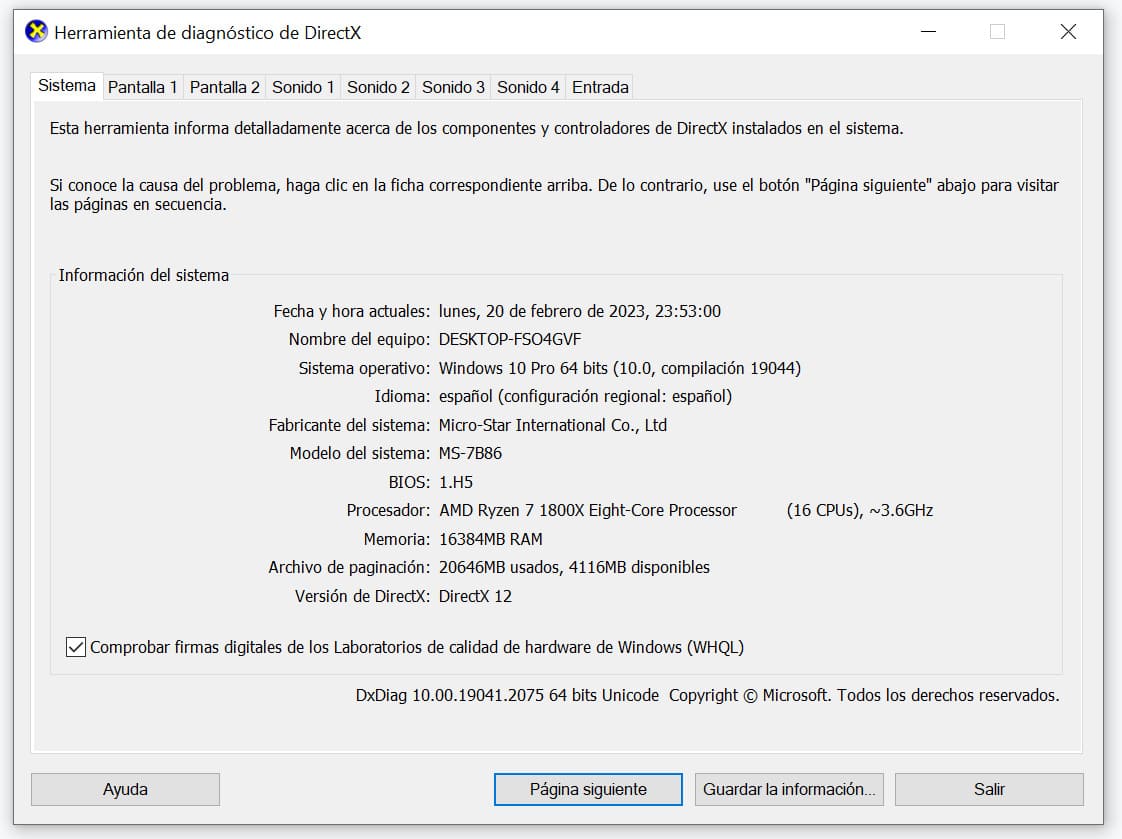
Una vez dentro, puedes ver algunos detalles sobre el fabricante de la placa base y su modelo. Algo que debes tener en cuenta es que muchas veces el nombre de comercialización es distinto al nombre de la placa base que conoces.
Solo tendrás que poner en Google el código que te aparece en el apartado de “Modelo del sistema” para saber qué placa base tienes en realidad.
5. CPU-Z
Si no te atreves con ninguna de las opciones anteriores, hay otras formas de saber qué placa base tienes en tu ordenador a través de diferentes programas de ordenador. Uno de las mejores que tienes disponibles de forma completamente gratuita y muy efectiva es CPU-Z.
Es ampliamente utilizada en el entorno del overclocking y de aquellos que tratan de conocer a fondo el funcionamiento de su PC. Aun así, es fácil de utilizar. Además de la posibilidad de conocer datos técnicos sobre el modelo de la placa base, el procesador, o componentes como la memoria, también es capaz de decirnos en qué frecuencia está funcionando cada uno de los núcleos en tiempo real, algo que nos resultará útil si tenemos algún problema que ralentice nuestro PC, o cuando queramos buscar la forma de aumentar el rendimiento del equipo sin tener que mejorar los componentes.
Para instalar CPU-Z primero tendrás que descargarlo desde su web oficial. Encontrarás el enlace de descarga bajando un poco en la web en un cuadro de color rosa que te da cuatro opciones.
Elige Setup - English, pues será la más intuitiva si no dominas el chino. Aunque esté en inglés, es muy fácil de utilizar.

Sigue los pasos típicos de cualquier instalación en Windows, y una vez ejecutada la aplicación solo tendrás que ir a la pestaña Mainboard. Aquí encontrarás todos los datos de la placa base.

El uso de CPU-Z es especialmente interesante si con la función nativa no conseguías ver los datos de la placa base o si te aparecían datos genéricos que no especificaban el modelo preciso. Además, es una de esas herramientas que puedes tener siempre instaladas en tu PC para cuando quieras tener algunos datos adicionales de tu equipo.
6. Desmonta tu PC
Aunque parezca la opción propia de McGyver y un poco exagerada, lo cierto es que puede ser la mejor si no tenemos ninguna otra.
Por ejemplo, en caso de que hayas cometido algún error instalando un sistema operativo alternativo a Windows, o una instalación limpia de Windows, puede que te hayas quedado atascado en el arranque.
También puede ocurrir que tengas un problema que haga que tu ordenador no inicie ni siquiera la BIOS. Por ejemplo, una memoria RAM dañada puede hacer que tu PC se encienda y se apague inmediatamente porque encuentra algún problema. En estos casos, la solución estará en el hardware. Y si necesitas una RAM nueva, necesitarás sí o sí conocer la placa base que tienes.

Si es un PC de sobremesa, una torre, podrás quitar la tapa y buscar directamente la placa base. Si es un portátil probablemente también podrás quitar la tapa de atrás. El gran problema es que en algunos portátiles podrías incluso perder la garantía, así que esto será algo a lo que recurrir si ha pasado el tiempo de garantía.
La placa base, si no sabes qué forma tiene, es el elemento que tiene todos los puertos, donde están conectadas las memorias RAM y el procesador.
Busca el nombre de la marca de la placa base, que por lo general será la palabra más grande que veas. En ocasiones será un nombre común como Asus o Gigabyte. Y junto al nombre de la marca, verás el modelo, que pueden ser varias palabras con números, o una combinación de estos.
Si dudas, introduce estos datos en Google, pues es muy probable que directamente te aparezca alguna referencia a tu placa base concreta.
7. Desde la BIOS
Este quizás sea el método más complejo y por eso lo hemos dejado para el último. De hecho, por si no lo sabías, la BIOS es un pequeño software con el que cuenta la placa base para ejecutar las funciones básicas que necesitamos realizar para iniciar el ordenador y lanzar el sistema operativo. Por ello, cuando casi todo falla, acceder a la BIOS es un recurso clave para tratar de solventarlo.
Para acceder a la BIOS tienes que encender tu PC y estar muy pendiente de lo que sale en pantalla, porque tendrás que pulsar una o dos teclas para acceder a la BIOS. Lo más probable es que lo hayas visto mil veces al encender tu ordenador pero nunca le hayas prestado atención.

Por lo general, mientras ves la pantalla de inicio y están apareciendo las primeras letras al encender tu PC, en la zona superior o inferior te indicará las teclas que tienes que pulsar para entrar al modo configuración de la BIOS. De forma normal, serán las teclas Intro, Supr, F2, o algo similar, dependiendo del modelo de tu placa base.
Una vez que has accedido al Setup de la BIOS de tu equipo, fíjate bien en todo lo que hay en pantalla, pues es muy probable que en la sección superior o inferior de la pantalla veas el modelo de placa base que tiene tu ordenador. En cualquier caso, deberías ser capaz de encontrar los datos básicos de tu equipo con las funciones principales que tengas en el Setup de la BIOS de tu ordenador.
Este será un buen recurso cuando el problema te impida iniciar el sistema operativo, y tampoco te atrevas a desmontar tu PC. Eso sí, necesitarás que tu ordenador al menos se encienda.
¿Por qué es importante saber qué placa base tenemos?
Por lo general, la placa base es algo a lo que no damos importancia en el día a día. Tanto si compramos ya un PC completo como si lo construimos nosotros, es muy probable que después de aquel momento de adquisición no hayamos vuelto a fijarnos en la placa base.
No obstante, toca recurrir a utilizar las funciones de la placa base cuando surge algún problema con el ordenador como un cuello de botella, o cuando tenemos que realizar una mejora importante en el PC.
En caso de avería o fallos que deriven en que no podemos siquiera iniciar el sistema operativo, tendremos que recurrir al arranque desde la BIOS, y para saber qué funciones tiene es útil conocer el modelo de placa base que tenemos. De hecho, una buena manera de saber cómo iniciar el ordenador desde la BIOS para un modelo en concreto de PC es buscando cómo iniciar el PC desde la BIOS con [modelo de placa base].

Por otro lado, no podemos plantearnos hacer una mejora en nuestro PC sin ver antes con qué placa base contamos. Por ejemplo, los discos SSD NVMe M.2 son más rápidos que los discos SSD SATA.
Parece interesante comprarlo, pero si no confirmas antes que tu placa base tiene conexión para los NVMe M.2 podrías darte cuenta tarde de que no es compatible. Y no se trata solo de echar un vistazo a la placa base y ver si tiene los puertos correspondientes. Podrías pasar de tus dos unidades de memoria RAM de 4 GB a dos unidades de memoria RAM de 8 GB, y estas podrían encajar. El problema es que es posible que tu placa base no sea compatible con esa capacidad de RAM o con una velocidad concreta.
Por todo esto es imprescindible conocer en determinados momentos qué placa base tenemos, y hay diferentes procesos que podemos seguir.
¿Tengo que cambiar la placa base?
No son muchas las ocasiones en las que te plantearás cambiar la placa base de tu ordenador. Aunque hay algunas averías relacionadas con elementos de la placa base, difícilmente tendrás que cambiarla salvo que se deba a una avería grave, como ocurre por ejemplo en el caso de que haya caído agua y se haya producido un cortocircuito grave.
En estas situaciones, es fácil que tengas que cambiar la placa base completa. Eso sí, esto es más habitual en el caso de portátiles, que llevamos de un lado para otro y podemos utilizar más cerca de líquidos. Además, al ser compactos no resulta fácil evitar que el líquido dañe el equipo una vez que ha caído dentro.
Otra situación en la que podrías plantearte un cambio de placa base es cuando realizas una mejora de hardware a tu ordenador y tu placa base no soporta algunos de estos componentes.
Puede ocurrir si instalas una tarjeta gráfica avanzada, un procesador de nueva generación o incluso unas unidades de memoria con una interfaz no soportada. Aun así, si la mejora de hardware es tan grande que implica tener que cambiar también la placa base, casi estarás cambiando el ordenador al completo. Por lo general, no te interesará hacer una mejora de hardware sencilla que también implique un cambio de placa base.
No obstante, sea cual sea tu caso, ya tienes todas las herramientas para obtener los datos necesarios sobre el modelo de placa de base con la que cuenta tu PC. Y si necesitas adquirir una nueva, échale un vistazo a nuestro artículo sobre qué placa base comprar para el PC.










